Яндекс Навигатор - одно из самых популярных приложений для путешествий и планирования маршрутов. Оно не только поможет вам найти оптимальный путь, но и предоставит всю необходимую информацию о месте назначения. Если вам нужно узнать координаты какого-либо места, например, для обмена с друзьями или использования в другом приложении, Яндекс Навигатор предоставляет простой и быстрый способ узнать эти данные.
Для того чтобы узнать координаты места в Яндекс Навигаторе, вам нужно выполнить несколько простых шагов. В первую очередь, откройте приложение на своем устройстве и воспользуйтесь поиском, чтобы найти нужное вам место. После того, как вы нашли место на карте, нажмите на него и удерживайте палец на экране. Внизу экрана появится информация о данном месте, включая координаты.
Чтобы скопировать координаты места, нажмите на кнопку "Копировать", которая находится рядом с данными о координатах. Теперь вы можете вставить эти координаты в другое приложение или отправить их вашим друзьям. Узнавать координаты места в Яндекс Навигаторе - просто и удобно, благодаря интуитивному интерфейсу и продуманной системе поиска и информации о местах. Не тратьте время на сложные процедуры, воспользуйтесь Яндекс Навигатором и получите нужные вам данные всего в несколько кликов!
Как узнать координаты места в Яндекс Навигаторе?

Чтобы узнать координаты места в Яндекс Навигаторе, выполните следующие шаги:
Шаг 1:
Откройте приложение Яндекс Навигатор на своем устройстве (смартфон, планшет или компьютер).
Шаг 2:
В поисковой строке приложения введите название или адрес места, координаты которого вы хотите узнать.
Шаг 3:
Найдите нужное место на карте, используя зум и перетаскивание.
Шаг 4:
Коснитесь и удерживайте палец на экране в месте, где находится интересующая вас точка. Под курсором появится балун с информацией о месте.
Шаг 5:
В балуне информации о месте найдите значок координат и нажмите на него.
Шаг 6:
На экране появятся координаты выбранного места: широта и долгота.
Теперь у вас есть координаты места, которые вы можете использовать для различных целей, например, для навигации или указания местоположения друзьям.
Благодаря простому и быстрому способу узнать координаты места в Яндекс Навигаторе, вы сможете всегда легко находить нужные вам места и делиться своим местоположением с другими пользователями.
Зайти в приложение "Яндекс Навигатор"
Для начала установите приложение "Яндекс Навигатор" на свой смартфон или планшет. Вы можете найти его в официальном магазине приложений для вашей операционной системы.
После установки откройте приложение "Яндекс Навигатор" на вашем устройстве. Обычно оно имеет знакомый темно-синий фон с белым логотипом "Яндекс".
При первом запуске приложения вам может потребоваться разрешить доступ к вашему местоположению. Просто следуйте инструкциям на экране и предоставьте разрешение для удобства использования навигатора.
После успешного входа вы попадете на главный экран приложения "Яндекс Навигатор". Здесь вы найдете различные варианты использования навигации, такие как поиск места, прокладка маршрута и многое другое.
Теперь вы можете использовать приложение "Яндекс Навигатор" для поиска места и получения его координат. Просто введите название места или его адрес в строку поиска и нажмите на кнопку "Поиск". Приложение покажет вам результаты, включая координаты и другую полезную информацию о месте.
Таким образом, зайти в приложение "Яндекс Навигатор" очень просто и удобно. Оно позволяет быстро и точно узнать координаты нужного места и использовать навигацию для быстрого и комфортного перемещения по городу.
Найти нужное место или адрес на карте
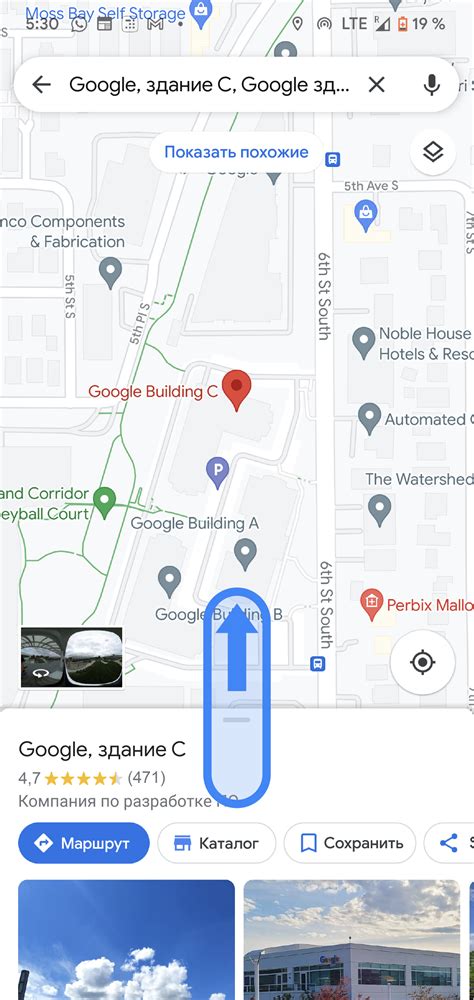
Яндекс Навигатор предоставляет простой и быстрый способ найти нужное место или адрес на карте. С его помощью вы сможете легко определить координаты любого места и ориентироваться в окружающей вас местности.
Чтобы найти нужное место, вам потребуется просто ввести адрес или название места в поисковую строку Яндекс Навигатора. Затем система автоматически отобразит найденное место на карте и вы сможете просмотреть его координаты.
Если вам нужно определить координаты места на местности, с которой вы уже знакомы, вы можете воспользоваться поиском по карте. Для этого достаточно просто кликнуть на нужное место на карте и система отобразит его координаты.
Вы также можете использовать маркер на карте, чтобы указать нужное место и получить его координаты. Для этого достаточно нажать правой кнопкой мыши на месте, которое вы хотите отметить, и выбрать опцию "Показать адрес". В появившемся окне будут указаны координаты выбранного места.
Независимо от того, как вы хотите найти нужное место или адрес на карте, Яндекс Навигатор предоставляет простой и удобный способ определить его координаты. Это поможет вам быть уверенным в своем пути и позволит быстро находить нужные места на карте.
Кликнуть на область карты, чтобы появилась балунная подсказка.
Яндекс Навигатор позволяет пользователям быстро и удобно определить координаты нужного места на карте. Для этого достаточно кликнуть на нужную область карты, и на экране появится балунная подсказка с координатами выбранной точки.
Благодаря этой функции пользователи могут быстро и точно пометить интересующие их места на карте, а затем поделиться этой информацией с другими пользователями или сохранить для себя.
Кликнуть, чтобы появилась балунная подсказка – это легкий и интуитивно понятный способ получить нужную информацию о местоположении на карте.
В подсказке выбрать пункт "Координаты"
Чтобы узнать координаты места в Яндекс Навигаторе, следуйте простым и быстрым шагам. При выборе места на карте в Яндекс Навигаторе, на экране появится подсказка с информацией о выбранном месте. Чтобы узнать его координаты, найдите в этой подсказке пункт "Координаты".
Обычно пункт "Координаты" находится внизу подсказки и выделен жирным шрифтом. Когда вы нажмете на него, вам откроется дополнительное окно или всплывающая панель с подробной информацией о координатах выбранного места.
В этом окне вы увидите широту и долготу места, указанные в градусах, минутах и секундах. Также возможно отображение координат в десятичных числах. Вы можете скопировать координаты и использовать их в других сервисах или приложениях, которые поддерживают работу с координатами.
Зная координаты места, вы можете быстро и точно передать их другим людям или использовать для навигации в других приложениях. Таким образом, выбор пункта "Координаты" в подсказке Яндекс Навигатора поможет вам получить необходимую информацию легко и быстро.
Скопировать координаты из открывшегося окна
После запуска Яндекс Навигатора и указания нужного места на карте, откроется окно с подробной информацией о данной точке. В этом окне вы сможете увидеть не только название и адрес места, но и его координаты.
Чтобы скопировать координаты из открывшегося окна, выполните следующие действия:
- Внимательно изучите информацию о месте, чтобы убедиться, что все данные верны.
- Найдите блок с координатами. Обычно он выглядит как набор чисел с точкой между ними, например, 55.753960, 37.620393.
- Выделите нужные вам координаты с помощью мыши, выделение может быть сделано с помощью зажатой левой кнопки мыши и перемещения курсора.
- Скопируйте выделенные координаты в буфер обмена. Для этого нажмите сочетание клавиш Ctrl+C или воспользуйтесь контекстным меню, выбрав пункт "Копировать".
- Затем вы можете вставить скопированные координаты в другие приложения или сервисы, где они будут использованы для указания нужного местоположения.
Таким образом, копирование координат из открывшегося окна в Яндекс Навигаторе очень просто и позволяет быстро получить точные данные о месте.
Перейти в другое приложение или сервис и вставить скопированные координаты
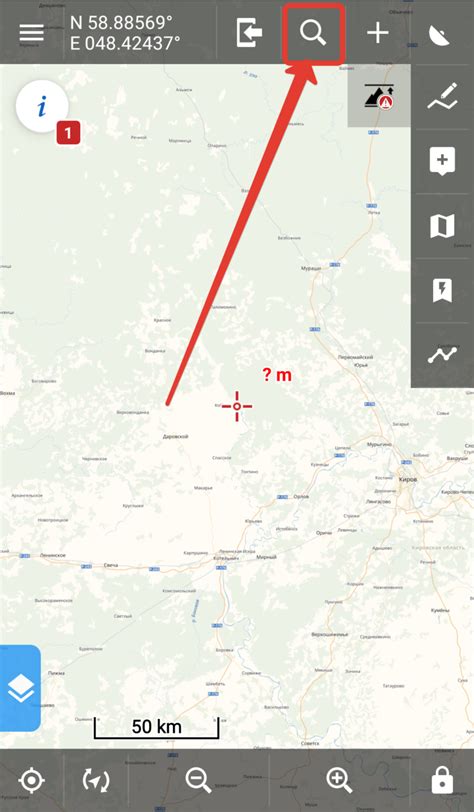
Когда вы успешно скопировали координаты места в Яндекс Навигаторе, вы можете перейти в другое приложение или сервис и вставить эти координаты для дальнейшего использования.
Вставка координат осуществляется простым способом:
- Откройте приложение или сервис, в котором требуется использовать эти координаты.
- Найдите поле ввода информации, где можно указать координаты.
- Щелкните правой кнопкой мыши в поле ввода и выберите опцию "Вставить" из контекстного меню, или используйте комбинацию клавиш Ctrl+V (для Windows) или Command+V (для Mac).
После выполнения этих шагов, скопированные координаты будут вставлены в поле ввода в выбранном вами приложении или сервисе.
Например, если вы хотите указать координаты места на карте в Google Картах, вы можете сделать следующее:
- Откройте Google Карты в веб-браузере или в мобильном приложении.
- Найдите поле поиска или место на карте, где вы хотите вставить координаты.
- Щелкните правой кнопкой мыши в поле поиска или место на карте и выберите опцию "Вставить" из контекстного меню, или используйте комбинацию клавиш Ctrl+V (для Windows) или Command+V (для Mac).
Таким образом, скопированные координаты из Яндекс Навигатора будут вставлены в Google Карты, и вы сможете увидеть это место на карте.
Теперь у вас есть точные координаты нужного места!

Больше не нужно тратить время на поиск и ориентирование по незнакомым улицам. Яндекс Навигатор предоставляет вам возможность узнать точные географические координаты интересующего вас места всего лишь в несколько кликов. Благодаря этой удобной функции, вы сможете легко и быстро найти нужное место на карте и спланировать маршрут к нему.
Просто введите название места или его адрес в поисковую строку Яндекс Навигатора и нажмите на кнопку "Поиск". Вам будут показаны результаты, а также координаты найденного места. Теперь вы можете использовать эти точные координаты для навигации с помощью GPS-навигатора или любого другого устройства, поддерживающего указание координат.
Зачем тратить время на запутанные описания и непонятные указания, когда можно просто знать точные координаты нужного места? Теперь, благодаря Яндекс Навигатору, вы всегда будете уверены в правильности выбранного маршрута и сможете быстро добраться до нужного места без лишних хлопот. Не упускайте возможность использовать эту удобную функцию и сделайте свою жизнь проще!